Gérer une boîte de location, c’est un peu comme jongler avec des bols… sauf qu’ici, les bols, ce sont des perceuses, des barnums ou des apparts, et la moindre boulette peut te coûter un bras. Franchement, j’ai déjà vu à quel point on peut vite perdre le fil de son matos : objets qui disparaissent, réservations qui se chevauchent, des heures à se battre avec des tableaux Excel, et ce grand classique : « On a encore cette tronçonneuse ou elle s’est volatilisée ? » Ce n’est pas juste des petits tracas : 43 % des petites boîtes ne suivent pas leur inventaire ou se contentent de méthodes à l’ancienne, pleines d’erreurs, et rien que dans la location de matos, les pertes à cause des vols montent jusqu’à . Ça fait un paquet de perceuses et de billets qui s’envolent.
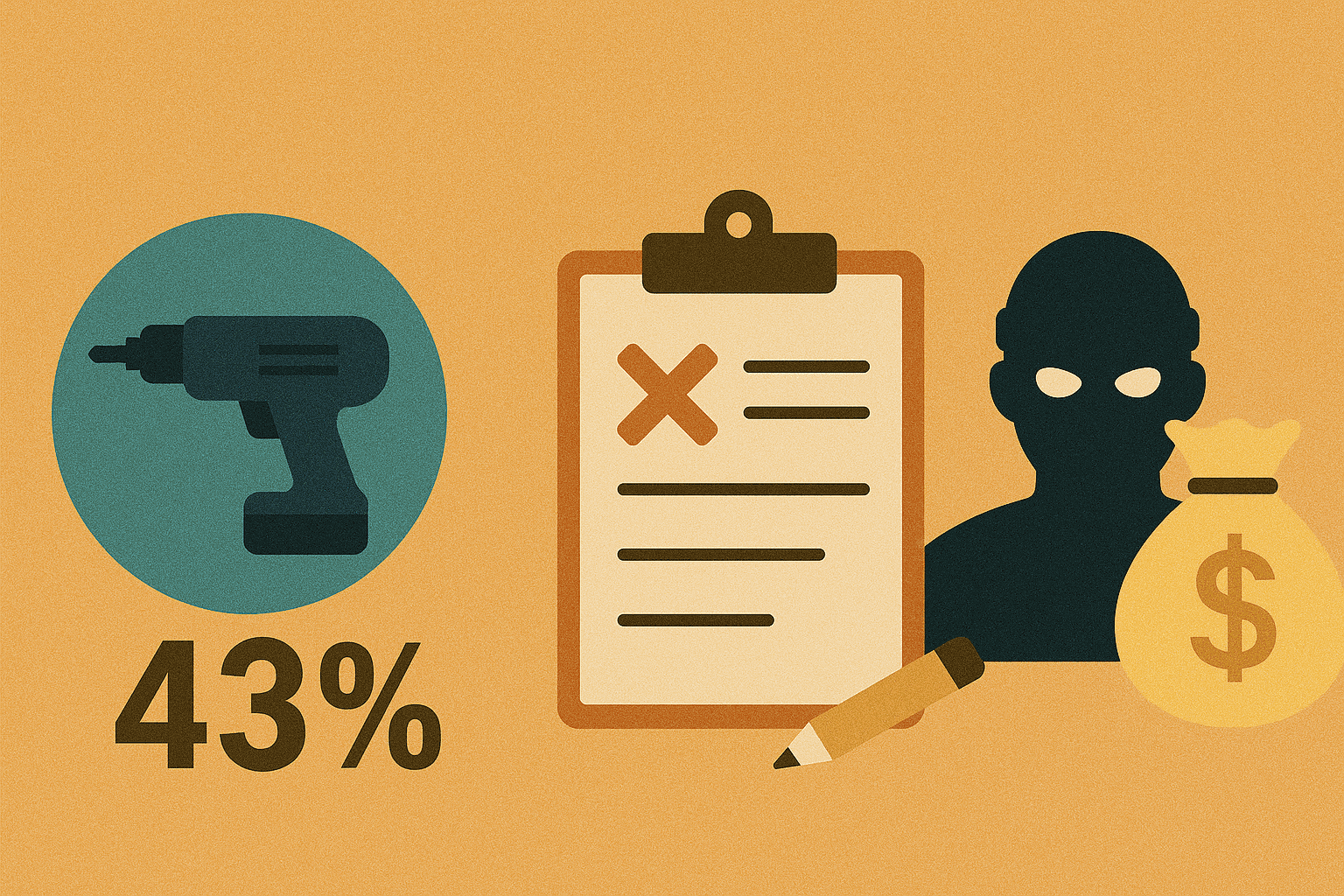
La bonne nouvelle ? Pas besoin de te ruiner en logiciels ou d’être un crack en informatique pour reprendre la main sur ton inventaire. Microsoft Excel – oui, le même que tu utilises pour tes budgets ou ta liste de courses – peut devenir un super tableau de suivi pour tes locations. Et si tu le couples à des outils d’automatisation modernes comme , tu peux dire adieu à la saisie manuelle et garder ton inventaire à jour en quelques clics. Je t’explique comment monter un modèle Excel pour ton inventaire de location, automatiser la collecte de données et l’adapter à n’importe quel business de location – que tu gères une flotte de voitures, du matos pour événements ou un parc d’apparts.
Pourquoi Excel, c’est le top pour gérer un inventaire de location
Soyons clairs : Excel, c’est le couteau suisse du taf. Près de , et plus de tous les jours. Pourquoi ? Parce que c’est simple, flexible et déjà sur ton ordi. Pour les boîtes de location – surtout les petites et moyennes – Excel, c’est le compromis parfait : pas de prise de tête, pas d’investissement de dingue, pas besoin d’attendre le service informatique.
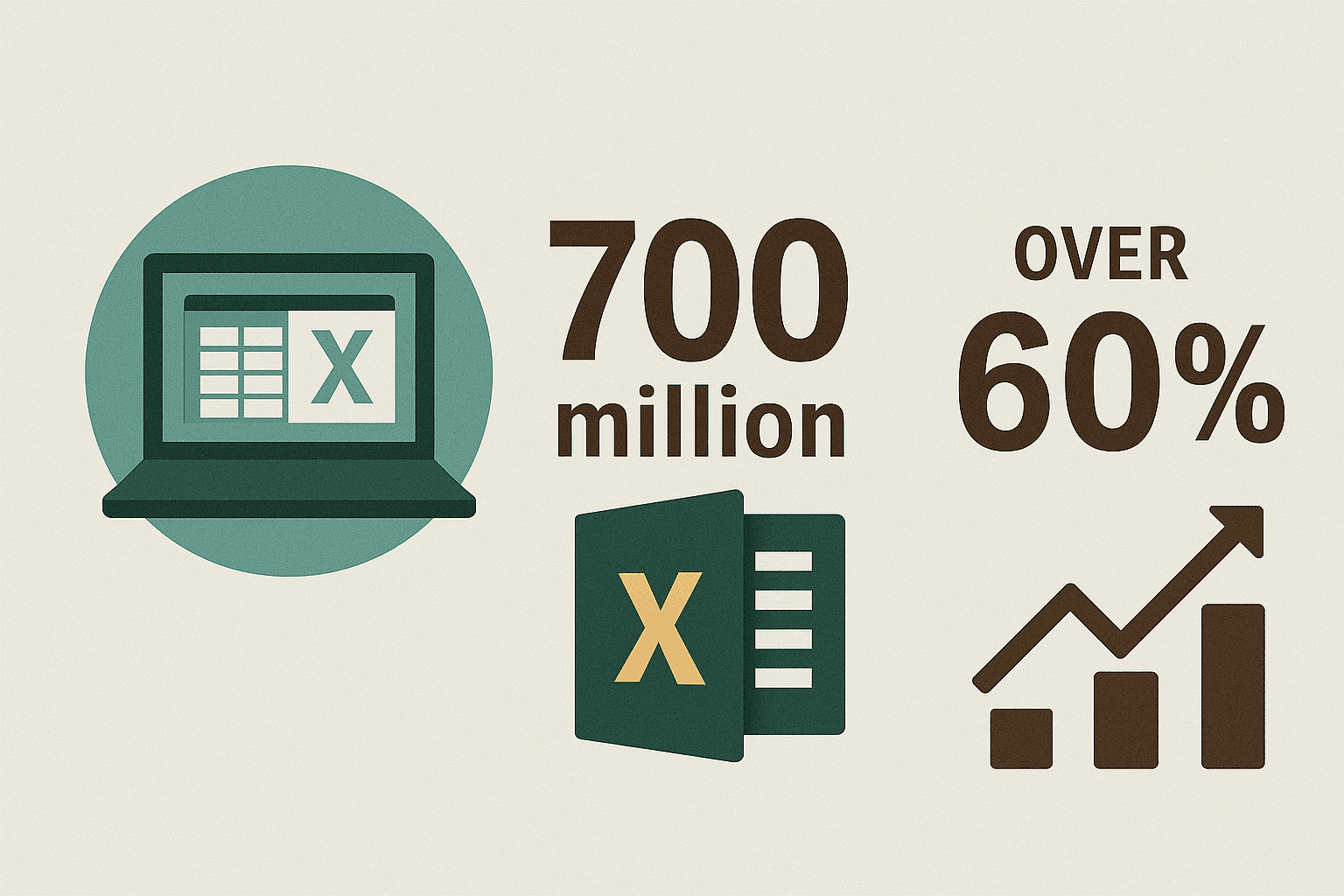 Voilà pourquoi Excel est ton meilleur pote pour l’inventaire :
Voilà pourquoi Excel est ton meilleur pote pour l’inventaire :
- Flexibilité : Tu crées ton tableau à ta sauce – que tu loues des snowboards ou des studios.
- Formules : Automatise les calculs de stock, de retards ou de durée de location. Fini les calculs à la main.
- Validation des données : Mets des listes déroulantes pour les statuts ou catégories, et évite les boulettes de frappe.
- Mise en forme conditionnelle : Repère direct les retards, les stocks à sec ou tout autre souci.
- Personnalisable : Commence simple, puis ajoute des options au fur et à mesure (tableaux croisés, macros, etc.).
Contrairement à un logiciel spécialisé, Excel grandit avec toi. Quand tu voudras passer à la vitesse supérieure, tes données seront déjà bien rangées et prêtes à migrer.
Préparer ton modèle Excel pour l’inventaire de location
Avant de foncer sur Excel, prends deux minutes pour réfléchir à la structure. Un peu de préparation, et tu t’épargnes bien des galères plus tard.
Pose-toi les bonnes questions :
- Qu’est-ce que je loue exactement ?
- Quelles infos sont importantes pour chaque objet ? (ex : ID, description, emplacement)
- Qu’est-ce que je dois savoir sur chaque location ? (ex : qui, quand, combien de temps)
- Est-ce que je dois suivre les clients à part ?
Quelques bons réflexes pour organiser tes données :
- Sépare tes feuilles : Une pour l’inventaire, une pour les locations, et éventuellement une pour les clients.
- Définis les champs essentiels : Détails de l’objet, statut, infos client, et tout ce qui est spécifique à ton activité.
- Structure claire : Ne répète pas les infos de l’objet à chaque location – fais référence à l’ID ou au nom.
Champs classiques pour un inventaire de location :
- Nom de l’objet
- ID unique ou SKU
- Description
- Catégorie
- Quantité (Totale, Louée, Disponible)
- Statut (Disponible, Loué, Maintenance, etc.)
- Emplacement
- Tarif de location
- Nom/ID du client
- Dates de début/fin de location
Pour t’inspirer, mate ou .
Pas à pas : créer ton modèle Excel pour l’inventaire de location
Prêt à te lancer ? Voilà comment je monterais un tableau Excel pour la location, étape par étape.
Définir les colonnes et types de données clés
Feuille Inventaire :
| Nom de la colonne | Type de données | Utilité |
|---|---|---|
| Nom de l’objet | Texte | Nom descriptif du bien |
| ID objet / SKU | Texte/Numérique | Identifiant unique pour chaque objet |
| Catégorie | Liste déroulante | Type d’objet (ex : Électronique, Véhicule) |
| Description | Texte | Caractéristiques, taille, couleur, etc. |
| Quantité totale | Numérique | Nombre d’unités possédées |
| Quantité louée | Numérique/Formule | Nombre d’unités actuellement louées |
| Quantité disponible | Formule | =Quantité totale - Quantité louée |
| Statut | Liste déroulante | Disponible, Loué, Maintenance, Perdu |
| Emplacement | Texte | Où se trouve l’objet |
| Tarif de location | Monétaire | Prix de location journalier/hebdomadaire |
Feuille Locations :
| Nom de la colonne | Type de données | Utilité |
|---|---|---|
| ID commande | Texte/Numérique | Identifiant unique de la transaction |
| ID/Nom de l’objet | Liste déroulante | Lien vers l’objet de l’inventaire |
| Quantité | Numérique | Nombre d’objets loués |
| Date de début | Date | Date de début de location |
| Date d’échéance | Date | Date de retour prévue |
| Date de retour réelle | Date | Date de retour effective |
| Nom/ID client | Texte/Liste | Qui a loué l’objet |
| Statut | Liste déroulante | En cours, Terminé, En retard |
| Remarques | Texte | Infos particulières |
Feuille Clients (optionnelle) :
| Nom de la colonne | Type de données | Utilité |
|---|---|---|
| ID client | Texte/Numérique | Identifiant unique du client |
| Nom | Texte | Nom complet du client |
| Téléphone | Texte | Numéro de contact |
| Texte | Adresse email | |
| Adresse | Texte | Adresse postale |
Petit conseil : Mets tes tableaux en « Tableaux Excel » (Ctrl+T) pour filtrer et gérer les formules plus facilement.
Automatiser les calculs d’inventaire avec les formules Excel
Laisse Excel bosser pour toi :
-
Stock dispo :
=Quantité totale - Quantité louée
Ou, pour calculer la quantité louée à partir de la feuille Locations :
=SOMME.SI.ENS(Locations!C:C; Locations!B:B; [@IDObjet]; Locations!F:F; "")
(Compte toutes les locations actives pour cet objet.) -
Durée de location :
=Date de retour - Date de début + 1
(Nombre de jours loués.) -
Alerte de retard :
=SI(ET(AUJOURDHUI() > DateEcheance; DateRetourReelle=""); "OUI"; "")
(Signale les locations en retard.) -
Alerte stock faible :
=SI(Disponible < SeuilReappro, "Stock faible", "") -
Stats globales :
Utilise=SOMME()ou=NB.SI()pour compter le nombre total d’objets, d’objets loués ou de locations en retard.
Pour des formules plus poussées, mate .
Rends tout plus visuel avec la mise en forme conditionnelle
Les chiffres, c’est cool, mais la couleur, c’est encore mieux pour repérer les soucis. Voilà comment faire :
-
Surligner les retards :
Sélectionne la colonne Date d’échéance, puis Mise en forme conditionnelle > Nouvelle règle > Utiliser une formule :
=ET($E2 < AUJOURDHUI(); $F2="")
Mets un fond rouge. -
Alerte stock faible :
Sélectionne la colonne Disponible, Mise en forme conditionnelle > Nouvelle règle >
=Valeur de la cellule = 0
Mets un fond orange ou rouge. -
Statuts en couleur :
« Disponible » en vert, « Maintenance » en gris, « Perdu » en rouge bien voyant. -
Dates importantes :
Mets en avant les locations qui commencent ou finissent aujourd’hui pour ne rien louper.
Pour d’autres idées, checke .
Gagne du temps sur la saisie : booste ton Excel avec Thunderbit
Créer un bon modèle, c’est bien ; le garder à jour sans y passer tes soirées, c’est mieux. C’est là que entre en scène.
Thunderbit, c’est une extension Chrome d’extracteur web IA qui peut choper des données d’inventaire depuis des sites web, des PDF ou des images, et les balancer direct dans Excel. Fini le copier-coller, les erreurs de frappe ou les SKU écrits à l’arrache.
Ce que Thunderbit t’apporte :
- Extraction en masse : Récupère des dizaines (ou centaines) d’articles depuis des sites fournisseurs ou catalogues en quelques minutes.
- OCR sur PDF & images : Transforme des listes scannées ou des fiches produits en données prêtes pour Excel.
- Export direct : Un clic et c’est dans Excel, Google Sheets, Airtable ou Notion.
- Suggestions de champs IA : L’IA de Thunderbit lit la page et te propose les bonnes colonnes – t’as juste à valider et cliquer sur « Extraire ».
- Extraction planifiée : Programme des extractions régulières pour garder ton inventaire ou tes tarifs à jour.
Thunderbit en action : exemples concrets
Quelques cas d’école :
-
Importer un nouvel inventaire en masse :
Tu viens de commander 50 nouveaux articles chez un fournisseur ? Ouvre son site, laisse Thunderbit extraire noms, SKU, caractéristiques et prix, puis exporte vers Excel. Ça prend quelques minutes. -
Mettre à jour tes tarifs de location :
Pour rester dans la course, extrait les tarifs de tes concurrents pour des articles similaires, compare dans Excel et ajuste tes prix. -
Extraire des données depuis des PDF ou images :
T’as une liste de mobilier en PDF ou une photo d’inventaire manuscrite ? L’OCR de Thunderbit te sort tout ça en données prêtes à l’emploi dans Excel. -
Extraction sur sous-pages :
Besoin de détails en plus ? Thunderbit peut suivre les liens vers les pages produits et extraire des infos ou images supplémentaires. -
Extraction de contacts :
Récupère les emails et numéros de fournisseurs ou clients – Thunderbit gère aussi ça.
Le process :
- Ouvre la source (site web, PDF, image) dans Chrome.
- Clique sur l’extension .
- Clique sur « Suggestions IA » (laisse l’IA bosser).
- Clique sur « Extraire ».
- Exporte vers Excel. Et voilà.
Pour aller plus loin, checke .
Personnalise ton modèle Excel selon ton business de location
Chaque boîte de location a ses spécificités. Voilà comment adapter ton modèle à différents secteurs :
Exemple : Suivi d’inventaire pour la location immobilière
Feuille Inventaire :
- ID/Nom du bien
- Adresse
- Type (Appartement, Condo, etc.)
- Chambres/Salles de bain/Surface
- Mobilier (liste ou feuille à part)
- Loyer mensuel
- Dates de début/fin de bail
- Nom/Contact du locataire
- Statut (Occupé, Libre)
- Notes de maintenance
Feuille Locations/Baux :
- ID bail
- ID bien
- ID/Nom locataire
- Début/Fin de bail
- Montant du loyer
- Dépôt de garantie
- Remarques
Astuce : Pour les locations meublées, garde une feuille à part avec tout le mobilier de chaque bien – Thunderbit peut extraire ces listes depuis des checklists ou PDF.
Exemple : Suivi d’inventaire pour la location de véhicules
Feuille Inventaire :
- ID véhicule (plaque ou VIN)
- Marque & Modèle
- Année
- Type/Classe (SUV, Berline, etc.)
- Kilométrage
- Date dernier entretien / Prochain entretien
- Tarif journalier/hebdo
- Statut (Disponible, Loué, Maintenance)
- Locataire actuel
- Dates de location/retour prévues
- Infos assurance
Feuille Locations :
- ID location
- ID véhicule
- ID/Nom client
- Date de sortie / Date retour prévue / Date retour réelle
- Kilométrage départ/retour
- Tarif
- Remarques
Journal de maintenance (optionnel) :
- ID véhicule
- Date
- Type d’entretien
- Coût
- Remarques
Pour d’autres modèles, mate .
Connecte d’autres outils à ton modèle Excel d’inventaire
Excel, c’est déjà costaud, mais avec les bons outils, tu passes à la vitesse supérieure.
-
Extension Chrome Thunderbit :
Automatise la collecte de données, garde ton inventaire à jour et oublie les erreurs de saisie. L’extraction IA, le suivi des sous-pages et l’export direct vers Excel en font un allié de taille, même sans être geek. -
Stockage cloud :
Utilise OneDrive ou Google Drive pour sauvegarder et partager ton fichier avec l’équipe. -
Google Sheets :
Pour bosser à plusieurs en même temps, refais ton modèle sur Google Sheets – Thunderbit exporte aussi là-dessus. -
Outils d’analyse :
Utilise les graphiques, tableaux croisés dynamiques d’Excel ou connecte-toi à Power BI pour des analyses plus poussées.
Pourquoi l’extension Chrome Thunderbit change la donne
- Aucune compétence technique requise :
L’IA de Thunderbit fait tout – tu pointes, tu cliques, tu extrais. - Gère les sites compliqués :
Pagination, scroll infini, sous-pages… Thunderbit gère tout ça. - Fonctionne avec PDF et images :
Chopes des données depuis presque n’importe quelle source, pas juste des pages web. - Export gratos :
Exporte vers Excel, Sheets, Notion, Airtable, CSV ou JSON – sans frais cachés. - Extraction cloud :
Pour les gros volumes, Thunderbit peut extraire 50 pages d’un coup dans le cloud.
Pour tout savoir, checke .
Conseils pour garder ton modèle Excel d’inventaire au top
Créer ton tableau, c’est le début – le garder fiable et évolutif, c’est là que ça se joue.
Quelques bonnes habitudes :
- Audits réguliers :
Vérifie les incohérences, les données manquantes ou les erreurs de formules. - Sauvegardes :
Garde des copies régulièrement, surtout avant de grosses modifs. - Utilise les Tableaux :
Les Tableaux Excel facilitent le tri, le filtrage et la gestion des formules. - Archive les vieilles données :
Chaque année, déplace les anciens enregistrements dans un fichier à part pour garder ton fichier léger. - Révise et mets à jour :
Adapte ton modèle au fil du temps : ajoute des champs, vire ceux qui ne servent plus, teste tes formules. - Sache quand passer à autre chose :
Si ton activité explose (Excel rame, trop d’utilisateurs, besoin de mises à jour en temps réel), pense à un logiciel dédié. Mais jusque-là, Excel + Thunderbit, ça fait le job.
Les signes qu’Excel ne suffit plus :
- Calculs qui rament
- Fichier trop lourd
- Conflits entre plusieurs utilisateurs
- Besoin d’intégrations qu’Excel ne gère pas
Pour aller plus loin, mate .
Conclusion & points clés à retenir
Monter un modèle Excel pour ton inventaire de location, ce n’est pas juste un « plus » – c’est la base pour éviter les pertes, les doubles réservations et le fameux « il est passé où ce truc ? ». La flexibilité d’Excel, combinée à des outils comme , te donne un système à la fois puissant et facile à prendre en main.
À retenir :
- Excel est accessible et modulable : Commence simple, complexifie au fur et à mesure.
- Structure ton modèle : Sépare inventaire, locations et clients pour y voir clair.
- Automatise avec formules et couleurs : Laisse Excel faire le sale boulot.
- Boost avec Thunderbit : Automatise la saisie, limite les erreurs et garde ton suivi à jour.
- Adapte à ton secteur : Que tu loues des apparts, des véhicules ou du matos, ajuste le modèle à tes besoins.
- Fais vivre ton modèle : Audits réguliers, sauvegardes et adaptation continue assurent la fiabilité de ton système.
Avec la bonne organisation, tu passeras moins de temps à galérer sur l’inventaire et plus à faire tourner ton business (ou à enfin profiter d’un week-end !). Prêt à te lancer ? Télécharge l’, crée ton modèle et reprends la main sur ton inventaire – sans prise de tête.
Pour plus d’astuces, de modèles et de tutos d’automatisation, va faire un tour sur le .
FAQ
1. Quelles sont les colonnes indispensables dans un modèle Excel d’inventaire de location ?
Les incontournables : Nom de l’objet, ID/SKU unique, Description, Catégorie, Quantité totale, Quantité louée, Quantité dispo, Statut, Emplacement, Tarif de location, et pour les locations : ID commande, Nom/ID client, Dates de location, Statut. Ajoute des champs selon ton secteur (ex : dates de bail pour l’immobilier, kilométrage pour les véhicules).
2. Comment automatiser la saisie dans mon tableau Excel d’inventaire ?
Utilise pour extraire des données depuis des sites web, PDF ou images et les envoyer direct dans Excel. L’IA de Thunderbit te suggère les champs, extrait en masse et permet des mises à jour programmées – des heures de saisie économisées.
3. Comment mettre en avant les retards ou les stocks faibles dans Excel ?
Utilise la mise en forme conditionnelle :
- Pour les retards, surligne les lignes où la date d’échéance est dépassée et la date de retour vide.
- Pour le stock faible, colore les lignes où Disponible = 0 ou en dessous du seuil de réapprovisionnement.
Tu repères direct les points chauds.
4. Puis-je adapter le modèle Excel à différents types de location ?
Carrément ! Pour l’immobilier, ajoute des champs comme Adresse, Dates de bail, Infos locataire. Pour les véhicules, mets Marque/Modèle, Kilométrage, Dates d’entretien, Infos assurance. La flexibilité d’Excel te permet d’ajuster le modèle à n’importe quelle activité de location.
5. Quand passer à un logiciel dédié pour la gestion d’inventaire ?
Si ton fichier rame, que t’as besoin d’un accès multi-utilisateur en temps réel ou d’intégrations avec d’autres outils, il est temps de penser à une solution spécialisée. Jusque-là, Excel avec Thunderbit suffit pour la plupart des petites et moyennes boîtes de location.
Marre de galérer avec l’inventaire ? Lance-toi dans la création de ton modèle Excel de suivi de location – et laisse Thunderbit faire le reste.